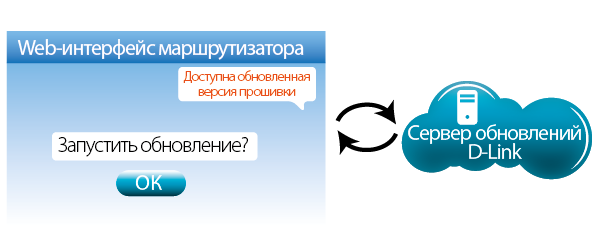Описание
Беспроводной интерфейс
Используя беспроводной маршрутизатор DIR-615, Вы сможете быстро организовать беспроводную сеть дома и в офисе, предоставив доступ к сети Интернет компьютерам и мобильным устройствам практически в любой точке (в зоне действия беспроводной сети). Маршрутизатор может выполнять функции базовой станции для подключения к беспроводной сети устройств, работающих по стандартам 802.11b, 802.11g и 802.11n (со скоростью до 300 Мбит/с).
Безопасное беспроводное соединение
В маршрутизаторе реализовано множество функций для беспроводного интерфейса. Устройство поддерживает несколько стандартов безопасности (WEP, WPA/WPA2), фильтрацию подключаемых устройств по MAC-адресу, а также позволяет использовать технологии WPS и WMM.
Расширенные возможности беспроводной сети
Функция интеллектуального распределения Wi-Fi-клиентов будет полезна для сетей, состоящих из нескольких точек доступа или маршрутизаторов D-Link – настроив работу функции на каждом из них, Вы обеспечите подключение клиента к точке доступа (маршрутизатору) с максимальным уровнем сигнала.
Возможность настройки гостевой Wi-Fi-сети позволит Вам создать отдельную беспроводную сеть с индивидуальными настройками безопасности и ограничением максимальной скорости. Устройства гостевой сети смогут подключиться к Интернету, но будут изолированы от устройств и ресурсов локальной сети маршрутизатора.
4-портовый коммутатор
Встроенный 4-портовый коммутатор маршрутизатора позволяет подключать компьютеры, оснащенные Ethernet-адаптерами, игровые консоли и другие устройства к Вашей сети.
Безопасность
Беспроводной маршрутизатор DIR-615 оснащен встроенным межсетевым экраном. Расширенные функции безопасности позволяют минимизировать последствия действий хакеров и предотвращают вторжения в Вашу сеть и доступ к нежелательным сайтам для пользователей Вашей локальной сети.
Встроенный сервис Яндекс.DNS обеспечивает защиту от вредоносных и мошеннических сайтов, а также позволяет ограничить доступ детей к «взрослым» материалам.
Простая настройка и обновление
Для настройки беспроводного маршрутизатора DIR-615 используется простой и удобный встроенный web-интерфейс (доступен на русском и английском языках).
Мастер настройки позволяет быстро перевести DIR-615 в режим маршрутизатора (для подключения к проводному или беспроводному провайдеру), точки доступа, повторителя или клиента и задать все необходимые настройки для работы в выбранном режиме за несколько простых шагов.
Также DIR-615 поддерживает настройку и управление с помощью мобильного приложения для устройств под управлением ОС Android.
Вы легко можете обновить встроенное ПО – маршрутизатор сам находит проверенную версию ПО на сервере обновлений D-Link и уведомляет пользователя о готовности установить его.
Характеристики
|
Аппаратное обеспечение |
|
|
Процессор |
• RTL8196E (400 МГц) |
|
Оперативная память |
• 32 МБ, SDRAM |
|
Flash-память |
• 4 МБ, SPI |
|
Интерфейсы |
• Порт WAN 10/100BASE-TX • 4 порта LAN 10/100BASE-TX |
|
Индикаторы |
• Питание • Беспроводная сеть / WPS • Интернет |
|
Кнопки |
• Кнопка WPS/RESET для установки беспроводного соединения и возврата к заводским настройкам |
|
Антенна |
• Две несъемные всенаправленные антенны с коэффициентом усиления 5 дБи |
|
Схема MIMO |
• 2 x 2 |
|
Разъем питания |
• Разъем для подключения питания (постоянный ток) |
|
Программное обеспечение |
|
|
Типы подключения WAN |
• PPPoE • IPv6 PPPoE • PPPoE Dual Stack • Статический IPv4 / Динамический IPv4 • Статический IPv6 / Динамический IPv6 • PPPoE + Статический IP (PPPoE Dual Access) • PPPoE + Динамический IP (PPPoE Dual Access) • PPTP/L2TP + Статический IP • PPTP/L2TP + Динамический IP |
|
Сетевые функции |
• DHCP-сервер/relay • Назначение IPv6-адресов в режиме Stateful/Stateless, делегирование префикса IPv6 • Автоматическое получение LAN IP-адреса (в режимах точка доступа, повторитель, клиент) • DNS relay • Dynamic DNS • Статическая IP-маршрутизация • Статическая IPv6-маршрутизация • IGMP Proxy • RIP • Поддержка UPnP IGD • Поддержка VLAN • Поддержка функции ping со стороны внешней сети (WAN ping respond) • Поддержка механизма SIP ALG • Поддержка RTSP • Резервирование WAN • Настройка скорости, режима дуплекса и функции управления потоком (flow control) в режиме автоматического согласования/Ручная настройка скорости и режима дуплекса для каждого Ethernet-порта • Настройка максимальной скорости исходящего трафика для каждого порта маршрутизатора • Встроенное приложение UDPXY |
|
Функции межсетевого экрана |
• Преобразование сетевых адресов (NAT) • Контроль состояния соединений (SPI) • IP-фильтр • IPv6-фильтр • MAC-фильтр • URL-фильтр • DMZ-зона • Функция защиты от ARP- и DDoS-атак • Виртуальные серверы • Встроенный сервис контентной фильтрации Яндекс.DNS |
|
VPN |
• IPsec/PPTP/L2TP/PPPoE pass-through |
|
Управление |
• Локальный и удаленный доступ к настройкам по TELNET/WEB (HTTP/HTTPS) • Web-интерфейс настройки и управления на двух языках (русский и английский) • Поддержка мобильного приложения для устройств под управлением ОС Android • Уведомление о проблемах с подключением и автоматическое перенаправление к настройкам • Обновление ПО маршрутизатора через web-интерфейс • Автоматическое уведомление о наличии новой версии ПО • Сохранение и загрузка конфигурации • Возможность передачи журнала событий на удаленный сервер • Автоматическая синхронизация системного времени с NTP-сервером и ручная настройка даты и времени • Утилита ping • Утилита traceroute • Клиент TR-069 |
|
Параметры беспроводного модуля |
|
|
Стандарты |
• IEEE 802.11b/g/n |
|
Диапазон частот |
• 2400 ~ 2483,5 МГц |
|
Безопасность беспроводного соединения |
• WEP • WPA/WPA2 (Personal/Enterprise) • МАС-фильтр • WPS (PBC/PIN) |
|
Дополнительные функции |
• Режим «клиент» • WMM (Wi-Fi QoS) • Информация о подключенных Wi-Fi-клиентах • Расширенные настройки • Интеллектуальное распределение Wi-Fi-клиентов • Гостевая Wi-Fi-сеть / поддержка MBSSID • Ограничение скорости для беспроводной сети/отдельного MAC-адреса • Периодическое сканирование каналов, автоматический переход на более свободный канал • Автоматическое согласование ширины канала с условиями окружающей среды (20/40 Coexistence) |
|
Скорость беспроводного соединения |
• IEEE 802.11b: 1, 2, 5,5 и 11 Мбит/с • IEEE 802.11g: 6, 9, 12, 18, 24, 36, 48 и 54 Мбит/с • IEEE 802.11n: от 6,5 до 300 Мбит/с (от MCS0 до MCS15) |
|
Выходная мощность передатчика Максимальное значение мощности передатчика будет изменяться в соответствии с правилами радиочастотного регулирования в Вашей стране |
• 802.11b (типичная при комнатной температуре 25 °C) 15 дБм (+/-1,5 дБ) при 1, 2, 5,5, 11 Мбит/с • 802.11g (типичная при комнатной температуре 25 °C) 15 дБм (+/-1,5 дБ) при 6, 9, 12, 18, 24, 36, 48, 54 Мбит/c • 802.11n (типичная при комнатной температуре 25 °C) HT20/HT40 15 дБм (+/-1,5 дБ) при MCS0/1/2/3/4/5/6/8/9/10/11/12/13/14 14 дБм (+/-1,5 дБ) при MCS7/15 |
|
Чувствительность приемника |
• 802.11b (типичная при PER = 8% при комнатной температуре 25 °C) -95 дБм при 1 Мбит/с -93 дБм при 2 Мбит/с -90 дБм при 5,5 Мбит/с -87 дБм при 11 Мбит/с • 802.11g (типичная при PER = 10% при комнатной температуре 25 °C) -91 дБм при 6 Мбит/с -90 дБм при 9 Мбит/с -88 дБм при 12 Мбит/с -86 дБм при 18 Мбит/с -83 дБм при 24 Мбит/с -80 дБм при 36 Мбит/с -75 дБм при 48 Мбит/с -74 дБм при 54 Мбит/с • 802.11n (типичная при PER = 10% при комнатной температуре 25 °C) HT20 -90 дБм при MCS0/8 -87 дБм при MCS1/9 -85 дБм при MCS2/10 -82 дБм при MCS3/11 -79 дБм при MCS4/12 -74 дБм при MCS5/13 -72 дБм при MCS6/14 -70 дБм при MCS7/15 HT40 -87 дБм при MCS0/8 -84 дБм при MCS1/9 -81 дБм при MCS2/10 -78 дБм при MCS3/11 -75 дБм при MCS4/12 -70 дБм при MCS5/13 -69 дБм при MCS6/14 -67 дБм при MCS7/15 |
|
Схемы модуляции |
• 802.11b: DQPSK, DBPSK и CCK • 802.11g: BPSK, QPSK, 16QAM, 64QAM, OFDM • 802.11n: BPSK, QPSK, 16QAM, 64QAM с OFDM |
|
Физические параметры |
|
|
Размеры (Д x Ш x В) |
• 174 x 129 x 33 мм |
|
Вес |
• 215 г |
|
Условия эксплуатации |
|
|
Питание |
• Выход: 12 В постоянного тока, 0,5 А |
|
Температура |
• Рабочая: от 0 до 40 °C • Хранения: от -20 до 65 °C |
|
Влажность |
• При эксплуатации: от 10% до 90% (без конденсата) • При хранении: от 5% до 95% (без конденсата) |
|
Комплект поставки |
|
|
• Маршрутизатор DIR-615 • Адаптер питания постоянного тока 12В/0,5А • Ethernet-кабель (CAT 5)1 • Документ «Краткое руководство по установке» (буклет) |
1Только для DIR-615/T4D.
Сертификаты
Заказ
|
DIR-615/T4D |
Беспроводной маршрутизатор N300 |
Изображения
DIR-615T4
Вид спереди
Вид справа
Вид сзади
Загрузки
Смотрите также
Wireless N300 Router
DIR-615
The D-Link Wireless N300 Router (DIR-615) gives you a reliable and affordable Wi-Fi connection. Share high-speed Internet access with computers, game consoles, and media players from greater distances around a small home or apartment.
- Set up in minutes with the D-Link setup wizard
- IEEE 802.11n/g technology
- Supports wireless encryption using WPA™ or WPA2™
- Fast Ethernet ports (WAN/LAN) to share high-speed Internet access with computers and game
- High-gain antennas to enhance Wi-Fi coverage around your home
- Supports Wi-Fi Protected Setup (WPS)
- Set up in minutes with the D-Link setup wizard
- IEEE 802.11n/g technology
- Supports wireless encryption using WPA™ or WPA2™
- Fast Ethernet ports (WAN/LAN) to share high-speed Internet access with computers and game
- High-gain antennas to enhance Wi-Fi coverage around your home
- Supports Wi-Fi Protected Setup (WPS)
Specifications
| Product Description | Wireless N 300 Router |
|---|---|
| Wireless Speed | 300Mbps |
| SDRAM | 8MB |
| Flash | 2MB |
| LAN | 4 (10/100) |
| WAN | 1(10/100) |
| Antenna Type | External Fixed Antenna (2×2) |
| Dynamic IP (DHCP) | Yes |
| USB 2.0/3.0 | N/A |
| Static IP | Yes |
| L2TP | Yes |
| PPPoE | Yes |
| PPTP | Yes |
| WPA-PSK (Personal) | Yes |
| WPS (Wi-Fi Protect Setup) | Yes |
| D-Link SharePort Mobile | N/A |
| Guest Zone | N/A |
| WPA2-PSK (Personal) | Yes |
| PPPoE (IPv6 over PPPoE) | Yes |
| D-Link QRS Mobile | N/A |
| mydlink SharePort | N/A |
| Static IPv6 | Yes |

Upgrade Your Network
Delivering great wireless performance, encryption, and coverage, the D-Link Wireless N 300 Router (DIR-615) is ideal for upgrading your existing 802.11g wireless home network. This Wireless N300 Router has the smarts to handle multiple wireless devices and enable smooth streaming and sharing across your entire home network. Not only does the Wireless N300 technology extend your wireless range, it’s also backwards compatible with previous-generation wireless devices.

Super Easy Setup
The D-Link setup wizard quickly configures your new Wireless N300 Router to get you up and running in minutes. Our Setup Wizard walks you step by step through the installation process to configure your Internet connection, wireless network settings and encryption, and everything else you need to get your network up and running, so you don’t have to be a networking expert to get online.

More Encryption Options
The DIR-615 supports the wireless encryption to help prevent unauthorized access, be it from over a wireless network or from the Internet. Support for WPA™ and WPA2™ standards help you to encrypt wireless data transfers, while dual active firewalls (SPI and NAT) help to prevent potential attacks from the Internet.

Think Green
While this may look like your average router, it’s not. This is a D-Link Green router, which is as good for your wallet as it is for the environment. The DIR-615 is designed to conserve energy, protect our environment from harmful substances and reduce waste by using recyclable packaging. D-Link Green devices provide eco-friendly alternatives without compromising performance.
В этой статье мы будем настраивать очень популярный роутер D-link DIR-615. Писать статью я буду на примере D-link DIR-615/A. А если у вас другая модель, то ничего страшного, там практически все совпадает. Эта инструкция подойдет для многих роутеров компании D-link. Постараюсь написать обо всем подробно и на понятном языке. Рассказывать о самом роутере много не буду, почитать мой отзыв и другую полезную информацию о DIR-615/A, вы можете по ссылке выше. Скажу лишь, что этот роутер хорошо подходит для дома, или небольшого офиса. Он с легкостью обеспечит стабильный доступ к интернету для ваших компьютеров, телефонов, планшетов (по Wi-Fi) и других устройств.
Что касается настройки D-link DIR-615, то там все очень просто. А если ваш провайдер использует технологию соединения Динамический IP, то вам достаточно будет подключить роутер, и интернет уже будет работать. Нужно будет только установить пароль на Wi-Fi сеть и сменить имя сети, если понадобится. Не нравиться мне только то, что настройки в D-link практически в каждой версии меняются (на вид). Я имею введу панель управления роутером. И поэтому, настройки вашего роутера могут отличаться от тех, которые вы увидите в этой статье. Но это может исправить обновление прошивки.
Настраивать D-link DIR-615 будем по такой схеме:
- Подключение и вход в панель управления на D-link DIR-615
- Настройка интернета на D-link DIR-615 (подключения к провайдеру)
- Настройка Wi-Fi сети и смена пароля
А теперь, обо всем подробнее.
Подключаем D-link DIR-615 и заходим в настройки
Подключите к роутеру питание и включите его. Если индикаторы на передней панели роутера не засветились, то проверьте включено ли питание кнопкой на задней панели. Если вы будете настраивать маршрутизатор по кабелю, тогда возьмите сетевой кабель, который идет в комплекте, соедините маршрутизатор с компьютером. Один конец кабеля подключаем в черный LAN разъем (в 1 из 4), а второй конец подключите в сетевую карту компьютера (ноутбука). Кабель от интернет провайдера подключите в желтый WAN разъем.
Если у вас нет компьютера с сетевой картой, или нет кабеля, то настроить все можно и по Wi-Fi. Можно даже с телефона, или планшета.
Дальше, нам нужно зайти в настройки маршрутизатора. Но, перед этим, я советую вам сделать сброс настроек. Это нужно для того, что бы удалить все старые настройки, которые возможно уже заданы. И что бы они нам не помешали, мы просто вернем роутер заводскому состоянию.
Сброс настроек на D-link DIR-615
Делаться все очень просто. Чем-то острым нужно нажать утопленную в корпус кнопку RESET и подержать ее секунд десять. Затем отпустить, и подождать пока роутер перезагрузится.
Теперь можно заходить в настройки. Как это сделать, можете почитать в подробной статье. Или, смотрите ниже.
Откройте любой браузер и перейдите в нем по адресу 192.168.0.1. Появится окно с запросом логина и пароля. По умолчанию, это admin и admin. Вы попадете в настройки своего D-link.
Возможно, у вас настройки будут на английском. Но вы можете сменить язык на русский, или украинский.
Если появится окно с просьбой сменить заводской пароль для входа в настройки, то придумайте и укажите два раза какой-то пароль. Не забудьте его, он будет использоваться для входа в настройки роутера.
Я советую вам сразу обновить прошивку своего роутера, еще до настройки. Как это сделать, я подробно писал в этой стать. Если вы не хотите этого делать, или для вас это слишком сложно, то можете продолжать настройку без обновления программного обеспечения
Все, в панель управления мы зашли, можно приступать к настройке маршрутизатора.
Настройка интернета на D-link DIR-615
Первое, что вам нужно сделать, это узнать какую технологию соединения использует ваш провайдер. Динамический IP, статический, PPPoE (использует Дом.ру и другие провайдеры), L2TP (например, использует провайдер Билайн). Я уже писал, как узнать технологию соединения. Можно просто позвонить в поддержку провайдера и спросить, или посмотреть на официальном сайте.
Если у вас соединение по популярной технологии Динамический IP, то роутер должен раздавать интернет сразу после подключения к нему кабеля от провайдера и вам остается только настроить Wi-Fi сеть (смотрите ниже в статье). Если у вас не Динамический IP, то нужно настраивать.
Перейдите на вкладку Начало — Click’n’Connect. Проверьте подключен ли Ethernet кабель и нажмите на кнопку Далее.
Выберите из списка ваше соединение. Если у вас например PPPoE и провайдер предоставляет еще и IP адрес, то выбираем PPPoE+Статический IP. Если IP нет, то выбираем просто PPPoE+Динамический IP. Или точно так же с L2TP.
Дальше укажите параметры IP, которые предоставляет провайдер и если он их предоставляет (у вас этого окна может не быть). Нажмите Далее.
Если появится окно «Адреса локальных ресурсов провайдера», и вы не хотите добавлять адреса, или не знаете что это такое, то просто нажмите Далее. Появится окно, в котором нужно указать имя соединения, логин и пароль. Эту информацию так же предоставляет провайдер. Вы можете нажать на кнопку Подробно, что бы открыть более широкие настройки (MTU и другие).
Дальше будет проверка соединения с интернетом и возможность включить фильтр Яндекс.DNS. Это уже по желанию. В любом случае, вы потом сможете изменить эти настройки. Это я показывал пример настройки PPPoE соединения на D-link DIR-615. У вас же настройки могут отличаться от тех что у меня.
Если после настройки интернет через роутер не работает, статус соединения «без доступа к интернету», или просто не открываться сайты, то проверяйте настройки от провайдера. Возможно, вы неправильно выбрали тип соединения, или неправильно задали какой-то параметр.
Как видите, с PPPoE, L2TP, PPTP и Динамическим IP, заморочек намного больше, чем с технологией Статический IP.
Один важный момент: если у вас на компьютере было высокоскоростное соединение, с помощью которого вы подключались к интернету, то теперь оно не нужно. Это соединение будет устанавливать наш роутер D-link и просто раздавать интернет по кабелю и по Wi-Fi.
Сменить настройки провайдера вы всегда можете через этот же мастер быстрой настройки Click’n’Connect, или на вкладке Сеть — WAN, выбрав и отредактировав нужное соединение.
Желательно сохранить настройки:
Если интернет через роутер уже работает, то можно приступать к настройке Wi-Fi сети.
Настройка Wi-Fi и смена пароля на D-link DIR-615
Все что нам нужно сделать, так это сменить имя Wi-Fi сети и задать новый пароль для защиты нашего Wi-Fi.
Перейдите на вкладку Wi-Fi — Основные настройки. Здесь мы будем менять имя нашего Wi-Fi. В поле SSID укажите название вашей сети. Нажмите кнопку Применить.
Дальше переходим на вкладку Wi-Fi — Настройки безопасности, и в поле «Ключ шифрования PSK» указываем пароль, который будет использоваться для подключения к Wi-Fi. Пароль должен быть минимум 8 символов. Сразу запишите пароль, что бы не забыть его.
Сохраните настройки. Система — Сохранить. Если больше ничего настраивать не будете (на этом настройка D-link DIR-615 может быть закончена), тогда перезагрузите роутер. Система (пункт меню сверху, возле логотипа) — Перезагрузить.
Все, беспроводную сеть настроили. Можете еще посмотреть более подробную статью по настройке Wi-Fi.
Еще можете сменить пароль администратора, который используется для доступа к настройкам роутера. Если вы его не меняли, или меняли, но уже забыли, то сделать это можно на вкладке Система — Пароль администратора.
Укажите два раза новый пароль и нажмите Применить. Не забудьте сохранить настройки.
Обязательно запишите где-то этот пароль. Если вы его забудете, то не сможете зайти в панель управления, и придется делать сброс настроек.
Послесловие
Фух, устал я:) ничего больше писать не буду. Если возникнут вопросы по статье, спрашивайте в комментариях. Надеюсь, у вас получилось настроить свой маршрутизатор.
Когда-то давным-давно (года четыре назад), когда деревья были большими, небо голубым, а безлимитный интернет медленным, роутеры типа D-link DIR-615 (rev. M1) закрывали все потребности обычных пользователей в передаче данных «по воздуху». Шли годы, росли скорости, на рынке появлялись новые модели (не менее глючные, чем старые), а старички отправлялись в кладовку или на продажу.
Данный роутер я приобрел на вторичном рынке на замену совсем уж медленному DIR-300. Впрочем, как выяснилось позже, существенной разницы между ними нет.
По традиции, фото коробки с бумажками и самого устройства. В кадр не попал штатный огрызок сетевого кабеля с четырьмя жилами, но он шел в комплекте. Интересно, сколько миллионов долларов экономят производители на длине этих кабелей?

Как обычно, производители обещают нам золотые горы на упаковках своих изделий: 72 девственницы хорошая дальность, надежность, скорость 300 мбит/с…

Технические характеристики устройства:
Чипсет:Realtek RTL8196C (аналогичное железо используется в моделях D-Link DIR-300 C1, Asus RT-N10E, Belkin F7D5301, D-Link DIR-605L)
Беспроводной модуль: Realtek RTL8192CE
RAM: 32MB
FLASH: 4MB
Беспроводной интерфейс: 802.11b/g/n (скорость до 300 Мбит/с), частота 2,4 ГГц
Интерфейс LAN: 10/100 Fast Ethernet (4 порта)
Интерфейс WAN: 1 порт 10/100BASE-TX Ethernet
Защита информации: WEP, WPA, WPA2
Мощность передатчика: 17 dBM
Антенны: 2 внешние несъемные антенны с коэффициентом усиления всего лишь 2 dBi
Более подробную информацию можно найти на сайте производителя
На задней панели роутера расположены:
- 1 разъем WAN для подключения ethernet-кабеля провайдера
- 4 LAN-разъема для подключения
- 1 разъем питания 5V
- кнопка сброса настроек
На одной из боковых сторон расположена кнопка WPS. Кнопка отключения питания отсутствует, став жертвой экономии на спичках.

Для того, чтобы сконфигурировать устройство, необходимо включить его в сеть, подключиться к открытой сети DIR-615 (либо подключить роутер к компьютеру с помощью сетевого кабеля) и ввести в адресную строку браузера стандартный для таких случаев адрес 192.168.0.1. В результате мы попадаем в веб-интерфейс управления роутером.
При первом входе необходимо задать пароль администратора (иначе постоянно всплывающее окошко доведет вас до инсульта).
Роутер поставляется с прошивкой 1.0.0 (которая и стояла на данном экземпляре). По отзывам она не очень удачная, поэтому есть смысл обновить прошивку, зайдя в пункт меню «Обновление ПО». Для данного роутера есть несколько версий стабильных прошивок: 1.0.13, 2.0.17 и 2.5.9. У первых двух одинаковый «темный» интерфейс, который используется уже несколько лет. Последняя версия прошивки имеет значительно отличающийся интерфейс, выполненный в светлых тонах.
Последние версии прошивок можно скачать тут http://ftp.dlink.ru/pub/Router/DIR-615_A/Firmware/
Альтернативных прошивок типа dd-wrt для данного роутера нет и не планируется к разработке, ибо автор dd-wrt считает чипы Realtek полнейшим УГ. Увы и ах!
Для обновления необходимо нажать на на цифры 1.0.0 и Вы перейти в меню загрузки прошивки.

Выбираем файл прошивки и нажимаем кнопку «Обновить».

После, примерно, минуты работы устройство будет обновлено.

В начале введем учетные данные для подключения к провайдеру. Вкладка Сеть → WAN. Вводим тип соединения, имя пользователя, пароль.

Далее необходимо настроить параметры беспроводной сети. Вкладки «Основные настройки» и «Настройки безопасности». SSID — это имя вашей беспроводной сети. Канал лучше выбрать вручную. В режиме АВТО почему-то серьезно падает скорость wifi-соединения.

В настройках безопасности задаем тип аутентификации WPA2-PSK и тип шифрования AES. Придумываем пароль длиной не менее 8 символов и можно приступать к скачиванию порно работе.

Итак, посмотрим на что мы сможем рассчитывать с данным устройством. Роутер тестировался в обычном панельном доме. Размещение роутера в дальнем конце квартиры было не очень хорошей идеей, ибо уровень сигнала в целом был довольно низким. Перемещение ближе к центру квартиры существенно улучшило ситуацию. Таким образом, для получения хорошего качества связи необходимо тщательно подбирать место установки.

Для тестирование скорости передачи данных использовались стационарный компьютер, оборудованный беспроводным USD-адаптером TP-LINK TL-WN727N стандарта 802.11n и ноутбук DNS c встроенным WiFi-модулем (802.11n). Тестирование проводилось с помощью утилиты iperf в один и в 50 потоков (для моделирования работы торрент-клиентов).
Итоги тестов в таблице ниже.

При соединении устройств с помощью витой пары скорость была практически на максимуме. Здесь все хорошо.
В случае, если одно из устройств было подключено по беспроводному каналу, скорость составила около 36 Мбит/с. Именно такую скорость можно получить скачивая информацию из сети интернет. Следует отметить заметное падение скорости при наличии препятствий в виде стен, однако в целом скорость была достаточной для комфортной работы.
При подключении обоих устройств по WiFi скорость обмена данными упала очень существенно. Не помогало даже размещение устройств в одной комнате. При наличии препятствий скорость обмена данными падала до неприемлемо низких значений.
Отмечу, что кроме подключения к провайдеру по витой паре у данного роутера есть возможность подключаться к уже существующей беспроводной сети. Это не то же самое, что функция репитера, но также позволяет (теоретически) увеличить зону покрытия wi-fi, задействуя дополнительные устройства.
Краткий порядок подключения «Начало» → «Мастер настройки беспроводной сети» → «Клиент». Далее выбираем сеть, вводим пароль и создаем новое WAN-подключение. Более детальная информация содержится на сайте google.com. На практике мне не удалось задействовать данную функцию (как и многим другим пользователям). Соединение с «базовым» роутером устанавливалось, но выход в интернет не работал. Установка DHCP-сервера в режим «relay» ситуацию не спасла. Вероятно, требуется дополнительная настройка сетевых маршрутов (это не баг, это фича).
Итого: DIR-615 M1 вполне обычный роутер, не требующий особых усилий для подключения. При правильном выборе места установки обеспечивает приемлемое качество сигнала и скорость работы. В то же время, использование устройства для обмена данными между несколькими беспроводными клиентами (например, развертывание небольшой локальной сети) нецелесообразно в виду очень низкой скорости. Режим «Клиент» также не работает и требует дополнительных настроек и танцев с бубном.
Содержание
- 1 Комплектация
- 2 Дизайн
- 3 Характеристики
- 4 Подключение роутера
- 5 Настройка роутера
- 6 Сброс настроек
- 7 Обновление прошивки
- 8 Заключение
- 9 Видео по теме
Все модели роутеров D-Link пользуются большой популярностью у пользователей за счет их высокой надежности, широкой функциональности и приемлемой стоимости. В этой статье будет приведен обзор одного из роутеров данного бренда — D-Link модель DIR-615. Сделаем обзор дизайна, комплектации, функциональности этой модели, а также расскажем о пошаговой настройке и обновлению программного обеспечения устройства.
Комплектация
Маршрутизатор D-Link DIR-615, который был выпущена в продажу сразу после DIR-300, первоначально поставлялся в красочной коробке оранжевого цвета. На лицевой стороне этой коробки нанесено изображение самой модели и приведено описание основных функциональных особенностей устройства. На задней и боковых сторонах размещена более подробная информация о функционале роутера. Потом дизайн коробки изменился. В последующем она стала белого цвета. На лицевой части также есть изображение роутера, а под ней появилась надпись «Wireless N300 Router».
В комплект устройства входит следующее:
- Сам роутер.
- Патч-корд, который выпускался в разных цветовых окрасках. Есть синий, желтый и белый цвет сетевого провода на данный момент (зависит от модификации роутера).
- Инструкция по эксплуатации.
- Сетевой блок питания (12V, 0.5А).
- Подставка для установки в вертикальном положении.
- Диск с программами и утилитами.
- 2 съемные антенны.
Дизайн
Надо сказать, что хотя Wi-Fi роутер DIR-615 и был выпущен после DIR-300, его параметры и характеристики сильно не изменились. У DIR-300 скорости передачи были 100 Мбит/с по проводу и 150 Мбит/с по Вай-Фай. В ДИР-615 количество антенн стало 2, поэтому по словам разработчиков сигнал стал приниматься более уверенно, а скорость работы возросла до 0.3 Гбит/с по Wi-Fi. При этом первые модели данного роутера выпускались в нескольких модификациях и ревизиях.
Особых внешних отличий между модификациями нет. Производитель только изменял месторасположение некоторых клавиш и светодиодов. Исключением стала лишь модификация DIR-615/T4, которую решили сделать в минималистском стиле.
Также была выпущена модель маршрутизатора DIR-615/A/N/1, которую занимает немного места на горизонтальной поверхности из-за того, что производитель решил использовать в ней вертикальное размещение электронных компонентов. Это было сделано только для того, чтобы уменьшить занимаемое место прибором, например, на столе.
За все время существования модели производились такие варианты роутера — DIR-615T4 (модификации D и C), DIR-615S. 615T4D и 615T4C отличаются тем, что у последней модели в комплекте нет патч-корда.
Маршрутизаторы этой модели имеют стандартное исполнение для устройств такого типа. Светодиоды расположены на верхней панели, информационная этикетка снизу, а разъемы и антенны на задней панели. На боковых гранях размещены вентиляционные отверстия для охлаждения прибора. Кроме того, верхнюю панель украсили за счет размещения названия производителя. У всех модификаций DIR-615 есть восемь индикаторов. Исключение составляет ревизия 615T4, у которой их всего три. Индикаторы устройства, если смотреть слева направо:
- «Питание»: ровное свечение, когда прибор нормально функционирует.
- «Беспроводная сеть»: простое свечение, когда идет настройка через админку. Равномерно моргает при передаче данных по сети.
- «WPS»: индикатор моргает, когда маршрутизатор пытается установить связь с новым «клиентом» сети. При других ситуациях выключен и не горит.
- «WAN»: по аналогии с Вай-Фай моргает при передаче данных. Светится при отсутствии проблем с интернетом.
- «LAN» (от 1 до 4): начинает гореть при подключении к разъему провода от ноутбука или компьютера.
Цвет светодиодов зеленый. На задней панели устройства расположено следующее:
- клавиша питания «ON/OFF»;
- разъем для подсоединения блока питания «12VDC IN»;
- кнопка «WPS»;
- пять Ethernet-портов (тип RJ-45), чтобы подключать проводные приборы и интернет;
- две антенны.
Интересная деталь, которую можно заметить на задней панели — это цвет сетевых портов. Производитель WAN-порт сделал почему-то желтым, а LAN-порты получили черную окраску. Другая интересная особенность различных модификаций устройства относится к месторасположению клавиш «WPS» и «RESET» (сброс установок).
Кнопка «WPS» сначала разместили на переднюю панель, а потом убрали на заднюю. Размещение кнопки сброса настроек постоянно изменялось. Она перемещалась по различным панелям устройства, а в некоторых модификациях она даже отсутствовала. На изображении, которое приведено ниже, ее разместили на дне прибора слева.
На нижней панели размещена информационная этикетка с данными для входа в админпанель. Также здесь есть прорезиненные ножки для установки на горизонтальную поверхность и два отверстия для монтажа устройства на стенке.
Характеристики
Сделаем в данном разделе краткий обзор характеристик роутера DIR-615. Основные параметры устройства включают следующее:
- Тип устройства — беспроводной роутер DIR-615 (Wi-Fi router DIR-615).
- Стандарты Wi-Fi — 802.11 «b/g/n».
- Класс беспроводной сети — N300.
- Максимальная скорость передачи по беспроводной сети — 0.3 Гбит/с.
- Защита — WPA/WPA2 Personal, WPA/WPA2 Enterprise, WPS (PBC/PIN) и WEP (64/128 бит).
- Частотный диапазон — 2.4 ГГц.
- Количество/тип портов — 5/Fast Ethernet.
- Скорость сетевых портов — 100 Мбит/с.
- Количество антенн — 4 (две внутренние и две внешние). В первых модификациях внешние антенны были съемными. Коэффициент усиления антенн 5 дБи.
- Габаритные размеры, вес — 17.4х11.5х3 см (ДхШхВ) и 0.25кг.
- Рабочая температура — 0…+400
- Влажность во время работы — 10-90% (без конденсата).
- Варианты подключения WAN — «PPPoE», «PPTP», «L2TP», «Статический IP», «Динамический IP».
- Дополнительные опции — межсетевой экран, VPN-сервер, защита от DDoS атак, DHCP-сервер, фильтрация по МАК-адресам, NAT, поддержка MIMO, технологии «SPI» и «DMZ», гостевая сеть, QoS, IPTV, интернет-фильтр от Яндекс.
- Управление — веб-интерфейс.
- Также присутствует опция WLS для быстрого сопряжения с компьютером по проводной сети и опция QoS для беспроводного соединения.
Подключение роутера
Вай-фай маршрутизатор DIR-615 сначала надо подключить к интернет-сети, чтобы он смог начать раздавать интернет внутри вашего дома. Прежде чем активировать раздачу, необходимо подключить роутер к источнику интернета. Простым вариантом в данном случае будет проводной интернет от провайдера, который заведен в вашу квартиру. Кроме того, интернет можно получить с модема, подключиться к которому можно при помощи телефонного кабеля или другого кабеля провайдера.
Также потребуется компьютер, ноутбук, планшет и иное устройство, чтобы настроить сам маршрутизатор. При этом главным условием будет возможность подключения устройства к маршрутизатору через кабель (наличие сетевого порта) или с помощью беспроводной сети (наличие адаптера Wi-Fi). Во время кабельного подключения надо будет использовать сетевой кабель, который идет в комплекте с маршрутизатором.
Всего вышеперечисленного хватит, чтобы сделать настройку роутера. Чтобы раздать интернет по проводу другим клиентским устройствам, потребуются сетевые кабеля необходимой длины. Их длину подбирают с учетом расположения маршрутизатора в квартире. Размещать маршрутизатор рекомендуется в центральной части квартиры или там, где требуется интернет. Не надо располагать маршрутизатор около поверхностей из металла или иных приборов, которые могут создавать помехи и мешать раздаче интернета по «воздуху».
Как только подготовка нужных устройств и аксессуаров завершена, необходимо подсоединить маршрутизатор к тому устройству, которое будет использоваться для его настройки. В качестве примера рассмотрим 2 варианта подсоединения роутера к ноутбуку, у которого есть сетевой порт и адаптер беспроводной сети. Если рассматривать проводное подсоединение роутера к ноутбуку, надо будет вставить один конец Ethernet-кабеля в любой LAN-разъем, а другой конец в порт сетевой карты ноутбука. Затем подключаем маршрутизатор к бытовой электросети 220В и загружаем его. При этом включаем и ждем пока закончится загрузка ноутбука.
Во время подключения ноутбука к роутеру по Wi-Fi надо будет сделать следующее. Загружаем маршрутизатор и ноутбук, после чего на ноутбуке включаем адаптер беспроводной сети. Затем на ноутбуке открываем лист сетей Wi-Fi и находим в нем сеть, которая создана роутером DIR-615. Далее подключаемся к данной сети при помощи WPS PIN-кода, прописанного на этикетке снизу роутера.
На следующем этапе потребуется предоставить доступ маршрутизатору к интернет-сети. В этом случае надо будет определить используемый тип интернета. Если это кабельный интернет, вставляем сетевой провод в WAN-разъем желтого цвета. Когда в квартиру интернет заведен через интернет-розетку, соединяем WAN-разъем и данную розетку при помощи Ethernet-кабеля необходимой длины. Если используется модем, вставляем один конец Ethernet-провода в WAN-разъем устройства, а другой в сетевой разъем на модеме.
Настройка роутера
Сначала открываем интернет-браузер и в адресной строке вводим IP-адрес (зачастую используется «192.168.0.1»).
На открывшейся страничке вводим имя пользователя и код доступа. Стандартный вариант для роутеров — «admin/admin».
Однозначно у такого пароля минимальный уровень безопасности, поэтому во время первого посещения админпанели система предложит заменить его.
После этого откроется страничка «Быстрая настройка» («Quick Settings»), где можно сделать быструю настройку роутера и посмотреть его текущие параметры.
Если веб-интерфейс открывается на английском языке и необходимо изменить его на русский, это всегда можно сделать на главной страничке. Для этого нужно кликнуть мышкой по строчке «Language» справа вверху и выбрать в выпадающем списке нужный язык интерфейса. Чтобы сохранить выбранный язык веб-интерфейса, надо щелкнуть по одноименной кнопке в виде дискеты.
Рассмотрим ниже, как можно сделать быструю настройку беспроводного соединения через соответствующий раздел. Чтобы сделать быструю настройку Wi-Fi, кликаем в разделе «Сеть» («Net») по пункту «Click’n’Connect».
Затем подключаем подключаемся к WAN-разъему роутера при помощи Ethernet-кабеля, который предоставляет провайдер услуг. Необходимо проверить состояние светодиода «Интернет» на панели устройства. Если все подключено верно, то данный индикатор загорится. Для продолжения надо будет щелкнуть по Далее, возврат в предыдущее окно при помощи Назад.
На следующей страничке необходимо выбрать тип подключения к сети провайдера. Для этого отмечаем чекбокс напротив нужной строчки. Зачастую провайдеры в наше время используют вариант «Динамический IP».
Самый простой вариант, при котором в следующем окне надо будет только указать название сети. На этом установка считается законченной. После этого необходимо перейти в интернет-браузер и попробовать открыть любую страничку.
Если ваш провайдер (Билайн, Ростелеком и тд) использует другой вариант подключения, необходимо будет выбрать его в соответствующем окне. Для примера, если выбрать «Статический IP», потребуется заполнить следующие поля:
- Наименование сети.
- «IP-адрес» и «Сетевая маска».
- «IP-адрес шлюза».
- «Первичный DNS-сервер».
Если вы не уверены в заполнении какой-то строчки, свяжитесь со службой техподдержки провайдера и уточните нужный момент. Также все данные для заполнения есть в договоре.
Изменение настроек провайдера в будущем возможно при помощи мастера быстрой настройки или через вкладку «WAN» раздела «Сеть».
Сброс настроек
Вернуться к заводским установкам можно двумя способами. Самый простой вариант при помощи кнопки «RESET». Также сбросить настройки устройства можно через веб-интерфейс. В этом случае надо будет сделать следующее:
- Войти в веб-интерфейс, а затем кликнуть по пункту «Конфигурация» в разделе «Система».
- Финальный шаг — клик по Заводские настройки.
Здесь также можно сохранить текущую конфигурацию или восстановить из файла сохраненную конфигурацию.
Обновление прошивки
Чтобы обновить микропрограмму роутера D-Link DIR-615, надо будет сделать такие шаги:
- Зайти на FTP-сервер производителя по данной ссылке: https://ftp.dlink.ru/pub/Router/DIR-615/Firmware/ и выбрать прошивку, которая соответствует версии устройства. Информацию о версии устройства можно найти на информационной этикетке снизу прибора.
- Сохраняем нужную прошивку на компьютер.
- Затем в разделе «Система» щелкаем по строчке «Обновление ПО».
- Указываем путь к сохраненному файлу при помощи щелчка по Обзор.
- Потом обновляем ПО через клик по одноименной кнопке снизу. Далее надо подождать около двух минут, пока произойдет перезагрузка устройства.
Заключение
Роутер D-Link DIR-615 в данный момент точно нельзя назвать новинкой. Однако этот устаревший роутер до сих пор подходит для использования в современных Wi-Fi сетях. Он отличается стабильной работой на скорости до 300 Mbps и бюджетной ценой. Подойдет для частного дома, квартиры или небольшого офиса. Основным преимуществом роутеров бренда D-Link является простая настройка, с которой справится даже любой новичок в этом вопросе.